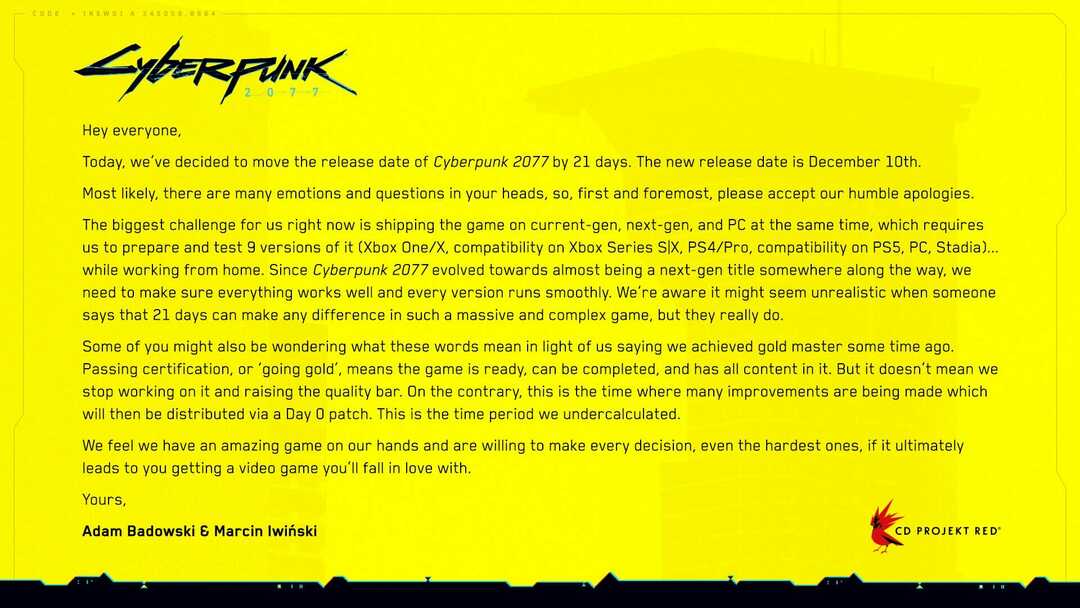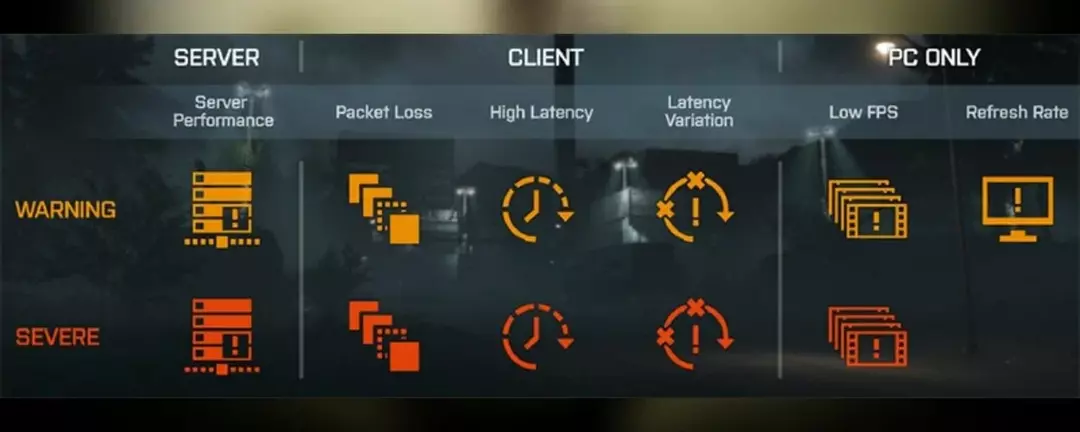Steam არის ერთ – ერთი ყველაზე პოპულარული სათამაშო პროგრამა, რომელიც საშუალებას გაძლევთ გაცილებით მეტი გააკეთოთ, ვიდრე უბრალოდ ითამაშოთ თამაშები, მაგალითად, თქვენ შეგიძლიათ შექმნათ თამაშები და განიხილოთ Steam– ის საზოგადოებაში. მიუხედავად იმისა, რომ ზოგიერთი თამაში უფასო თამაშია, ბევრ მოწინავე თამაშს აქვს ფასის ფასი. ამასთან, რომ იყოთ Steam საზოგადოების ნაწილი და შემდეგ ითამაშოთ თამაშები, შექმნათ ან განიხილოთ, თქვენ უნდა გქონდეთ Steam ანგარიში.
ასე რომ, თუ გსურთ დარეგისტრირდეთ Steam ანგარიშზე, უნდა შეავსოთ თქვენი მონაცემები, როგორიცაა თქვენი ელ.ფოსტის მისამართი, რეზიდენციის ქვეყანა და Captcha. ახლა, Steam– ის მრავალი მომხმარებელი აცხადებს, რომ ამ საკითხს აწყდება აპლიკაცია, რომელიც captcha– ს შევსებისას აგრძელებს შეცდომასთქვენი პასუხი CAPTCHA– ს არასწორია. გთხოვთ, გადაამოწმოთ, რომ ქვემოთ რობოტი არ ხართ.”
როგორც ჩანს, მაშინაც კი, თუ სწორად შეავსებთ Captcha– ს, ის მუდმივად განსაზღვრავს თქვენს რობოტს და ხელს გიშლით რეგისტრაციაში. ეს მართლაც იმედგაცრუებულია, განსაკუთრებით მაშინ, თუ თამაშის მოყვარული ხართ და ნამდვილად გსურთ ორთქლის საზოგადოებაში წვდომა. საბედნიეროდ, არსებობს რამდენიმე მეთოდი, რომელიც დაგეხმარებათ საკითხის მოგვარებაში. ვნახოთ როგორ.
მეთოდი 1: გამოიყენეთ განსხვავებული ინტერნეტ კავშირი
ზოგჯერ Steam Captcha შეცდომა Steam ანგარიშის შექმნისას შეიძლება მოგვარდეს უბრალოდ სხვა ინტერნეტ კავშირის გამოყენებით ან სხვა მოწყობილობის გამოყენებით. ამიტომ, უკეთესი იდეაა გახსნათ Steam ანგარიშის გვერდი თქვენი მობილური ტელეფონის გამოყენებით და სცადოთ დარეგისტრირება იქიდან. მომხმარებლების აზრით, ეს მეთოდი საკმაოდ ბევრ მათგანს დაეხმარა.
ეს საკითხი შეიძლება წარმოიშვას იმის გამო, რომ რატომღაც Steam აჩვენებს თქვენი სისტემის IP მისამართს და ა.შ., Steam– ში დარეგისტრირებამ სხვა მოწყობილობის საშუალებით ან ინტერნეტით შეიძლება პრობლემის მოგვარება ზოგიერთისთვის.
მეთოდი 2: ქუქი-ფაილების და საიტის მონაცემების წაშლა Chrome- დან
როგორც ჩანს, ორთქლი აპი საუკეთესოდ მუშაობს გუგლ ქრომი თუმცა, ბრაუზერში, ქუქი-ფაილების და საიტის მონაცემების გამო, შეიძლება არასწორი აღმოჩნდეთ კაპჩა შეცდომა ამიტომ, საიტის ქუქი-ფაილების და საიტის მონაცემების გაწმენდა ქრომი შეიძლება გადაჭრას ეს საკითხი და დაგეხმაროთ პროგრამის გაგრძელებაში ორთქლი დარეგისტრირების პროცესი. ვნახოთ როგორ:
Ნაბიჯი 1: Გააღე გუგლ ქრომი ბრაუზერი და გადადით ფანჯრის ზედა მარჯვენა მხარეს მდებარე სამ ვერტიკალურ წერტილზე (მოირგეთ და აკონტროლეთ Google Chrome).
აირჩიეთ მეტი იარაღები მენიუდან და შემდეგ აირჩიეთ ათვალიერეთ დათვალიერების მონაცემები.

ნაბიჯი 2: იმ ათვალიერეთ მონაცემები ფანჯარა, რომელიც იხსნება, აირჩიეთ Მოწინავე ჩანართი და დააყენეთ Დროის მონაკვეთი ველი Ყოველთვის.

ნაბიჯი 3: ახლა, აირჩიეთ ქუქი-ფაილების და საიტის მონაცემები ვარიანტი და ასევე აირჩიეთ შენახული სურათები და ფაილები.
დააჭირეთ ღილაკს მონაცემების გასუფთავება ქვემოთ მოცემული ღილაკი პროცესის დასასრულებლად.

ახლა ხელახლა გაუშვით თქვენი ბრაუზერი და სცადეთ დარეგისტრირება ორთქლის ვებსაიტზე და თქვენ შეეძლოთ Captcha– ს გავლა დაბრკოლებების გარეშე.
მეთოდი 3: ბრძანების სტრიქტის გამოყენება
ეს მეთოდი გეხმარებათ გაასუფთაოთ თქვენი DNS ქეში და გაუშვათ WinSock- ის გადატვირთვა, რომ გაასუფთაოთ მეხსიერება და გადატვირთოთ იგი ინტერნეტი მოძველებული ან კორუმპირებული მონაცემების ამოსაღებად, რაც შეიძლება ხელს უშლის ინტერნეტში კავშირი ქეშირებული IP მისამართები ხელს უშლის თქვენს ინტერნეტთან დაკავშირებას სწორად და შესაბამისად, ამის შესაბამისად მეთოდი დაგეხმარებათ იმაში გამოსწორებაში და შემდგომში საშუალებას გაძლევთ დარეგისტრირდეთ ორთქლის საზოგადოებაში, შეუფერხებლად. Აი როგორ:
Ნაბიჯი 1: მარჯვენა ღილაკით დააჭირეთ ღილაკს დაწყება მენიუ და აირჩიეთ გაიქეცი დაიწყოს ბრძანების გაშვება ფანჯარა.

ნაბიჯი 2: იმ ბრძანების გაშვება საძიებო ველი, აკრიფეთ სმდ და დააჭირეთ ღილაკს Ctrl + Shift + Enter მალსახმობის კლავიშები ამაღლებული გასახსნელად ბრძანების სტრიქონი.

ნაბიჯი 3: იმ ბრძანების სტრიქონი ადმინისტრატორის ფანჯარა, გაუშვით ქვემოთ მოცემული ბრძანება სათითაოდ და დააჭირეთ ღილაკს შედი ყოველი ბრძანების შემდეგ:
ipconfig / flushdns netsh WinSock გადატვირთვა
პროცესის დასრულების შემდეგ, გამოდით ბრძანების სტრიქტიდან და გადატვირთეთ კომპიუტერი.
ახლა გადადით Steam აპში და სცადეთ დარეგისტრირება captcha– ს შევსებით და შეცდომებს აღარ წააწყდებით.
მეთოდი 4: ანგარიშის შექმნა სერვერიდან
ზოგიერთი მომხმარებლის აზრით, თქვენი Steam ანგარიშის შექმნა სერვერზე, ვებსაიტიდან ანგარიშის შექმნის ნაცვლად, თქვენს კომპიუტერში დაგეხმარებათ საკითხის მოგვარებაში.
Ნაბიჯი 1: ეწვიეთ ქვემოთ მოცემულ ბმულს ორთქლი სერვერი:
https://store.steampowered.com/join/
ნაბიჯი 2: სერვერზე შესვლისთანავე შეიყვანეთ თქვენი Ელექტრონული მისამართი შემდეგ კვლავ შეიყვანეთ ელ.ფოსტის მისამართი დაადასტურეთ თქვენი მისამართი ველი
ნაბიჯი 3: შეარჩიეთ თქვენი საცხოვრებელი ქვეყანა ჩამოსაშლელიდან, გადაამოწმეთ ველი, გადაამოწმეთ კაპჩა (მე რობოტი არ ვარ) და ტკიპა უნდა გამწვანდეს, რაც ნიშნავს, რომ თქვენ გაასუფთავეთ კაპჩა.
ნაბიჯი 4: მონიშნეთ ყუთი „მე ვარ 13 წლის ან უფროსი და ვეთანხმები ორთქლის სააბონენტო შეთანხმების და სარქვლის კონფიდენციალურობის დებულებებს..”
დაჭერა გაგრძელება დასრულება რეგისტრაციის პროცესთან ერთად.
თქვენი რეგისტრაციის პროცესი უნდა გაიაროს Captcha შეცდომის გარეშე.